随着智能手机的普及和功能的不断升级,手机已经成为我们日常生活中不可或缺的工具之一,而填写表格和编辑Excel表格也成为了我们工作和学习中常见的需求。手机里如何填写表格?手机上又该如何编辑Excel表格呢?接下来我们就来探讨一下这个问题。在手机上填写和编辑表格,不仅方便快捷,而且能够随时随地进行,让我们的工作效率得到提升。
手机上怎么编辑excel表格
方法如下:
1.在手机应用中,安装【WPS Office】,如图所示。
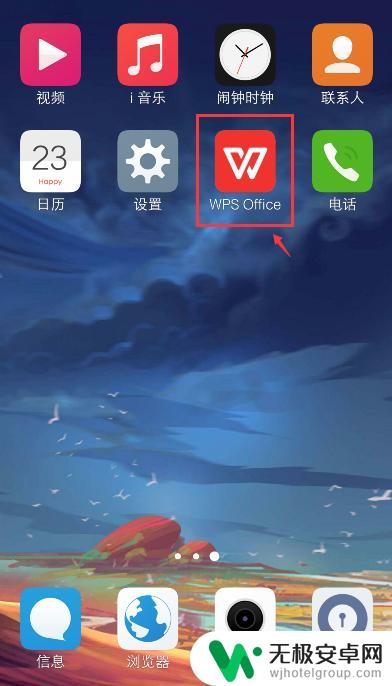
2.在手机上选择excel文件,比如:从QQ打开文件。
注意:要下载文件,才能打开。
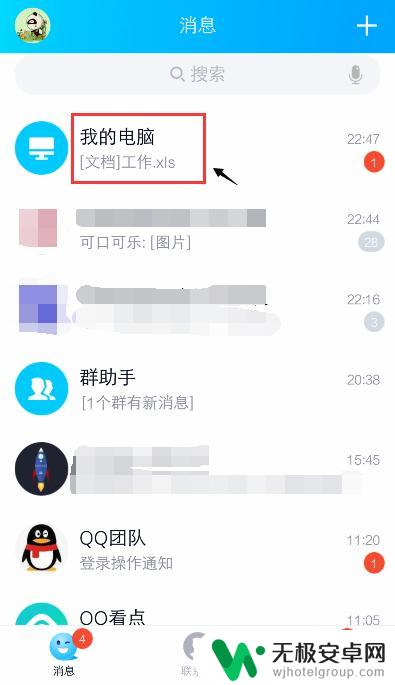
3.打开文件后,点击右上角的三个点。
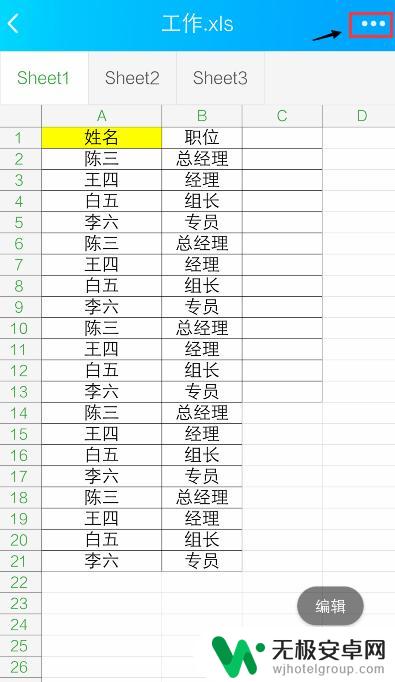
4.出现窗口,点击【用其他应用打开】。
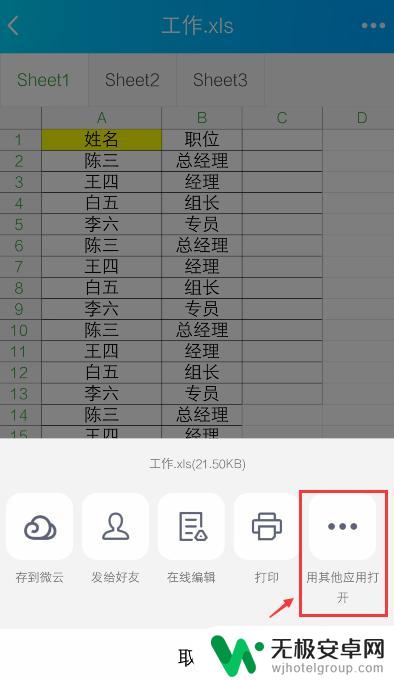
5.出现窗口,选择“WPS Office", 再点击【仅此一次】。
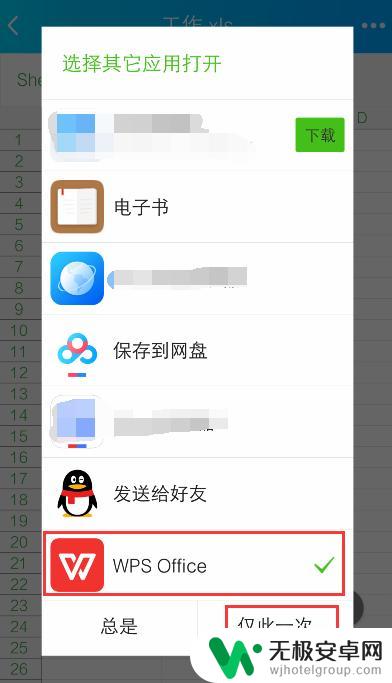
6.打开WPS Office后,就进入excel文件页面。长按要编辑的单元格。
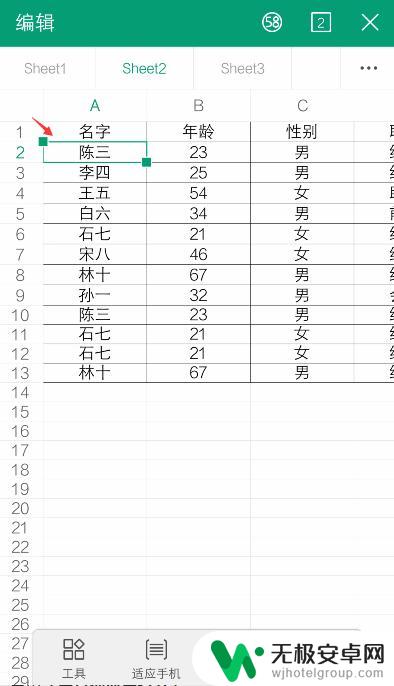
7.出现栏,点击【编辑】。
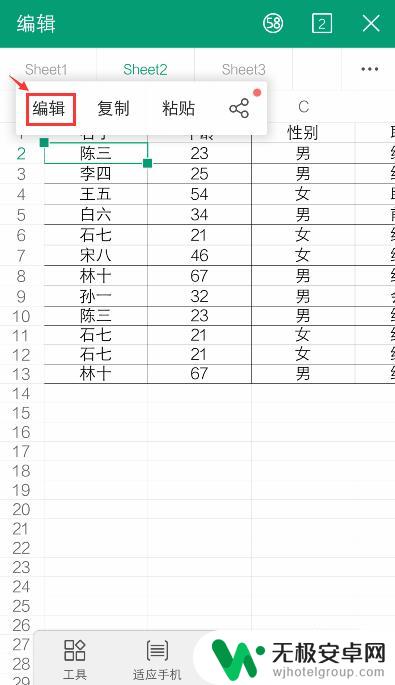
8.出现编辑窗口,就可以编辑excel的内容了。比如:把文字去掉,再点击【 √ 】。如果需要复制内容,可以参考下面的经验。
36手机WPS Office表格怎么复制和设置粘贴?
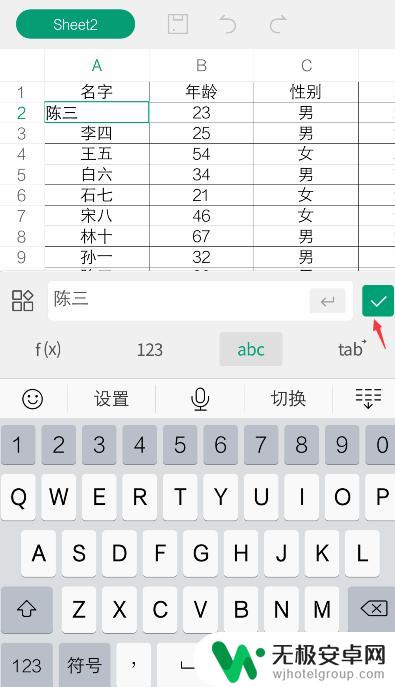
9.编辑后,就可以看到编辑的效果了。如果需要撤回,可以点击上面的箭头。

10.完成编辑后,可以点击上方的图标,进行“保存”。
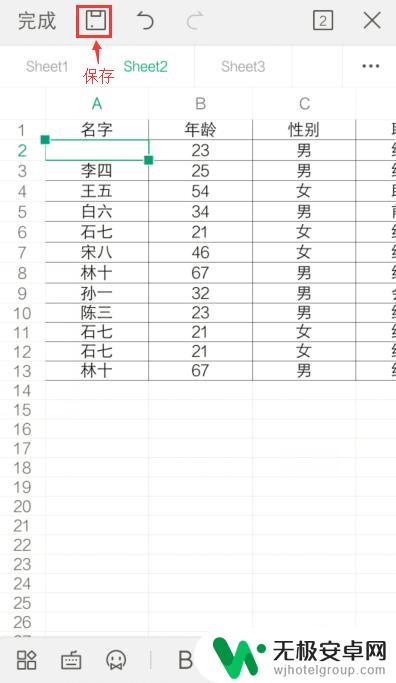
以上是手机填写表格的完整内容,如果还有不清楚的用户,可以参考以上小编的步骤进行操作,希望能对大家有所帮助。











